- Учителю
- Практическая работа Создание меню в редакторе. Контекстное меню. Показ картинок (среда разработки Lazarus)
Практическая работа Создание меню в редакторе. Контекстное меню. Показ картинок (среда разработки Lazarus)
Лабораторная работа 3
Создание меню в редакторе. Контекстное меню. Показ картинок
Цель работы: Ознакомиться с основными средствами разработки оконных приложений на основе объектно-ориентированной среды Lazarus с использованием меню.
Выработка навыков:
-
Запуск программы и разработка интерфейса программного продукта.
-
Тестирование программного продукта.
-
Устранение ошибок в коде программного продукта.
</ Задание: Создать приложение, показывающее рисунки с помощью Главного и контекстного меню, предусмотреть выход и закрытие приложения.
Меню - набор возможных команд, из которых надо выбрать одну. Меню, содержащее меню следующего уровня, называется вложенным меню. Контекстное меню - меню, открывающееся при щелчке по необходимому объекту. Данное меню является вложенным, так как содержит пункты, в которых имеются подпункты.
Выполнить последовательно действия:
-
Запустить систему Lazarus и создать новый проект (Файл-Создать-Project-Application).
-
Открыть в Палитре компонентов вкладку Standard (Стандартные).
-
Выбрать компонент MainMenu (Строка меню) и поместить его на форму.
Меню - это не простой объект, а взаимосвязанный объект, т.к. каждый пункт меню является отдельным объектом и обладает своими свойствами. Значок меню на форме - инструмент, который позволит получить доступ к специальному редактору меню. Структура меню имеет, например такой вид:
-
Запустить редактор меню, дважды щелкнув на значке меню на форме.
-
Записать пункт меню в Инспекторе объектов как Файл
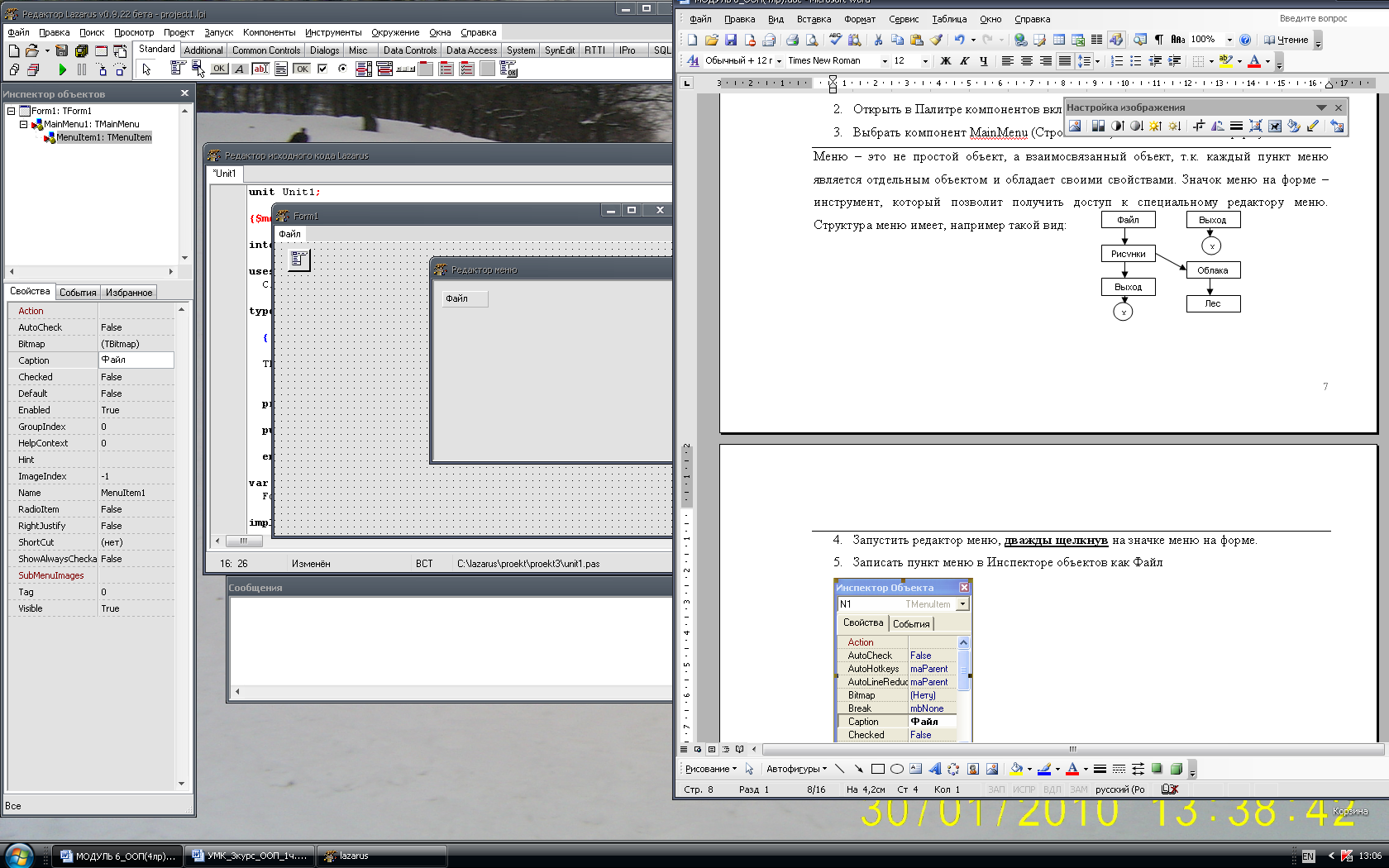
Система присвоит объекту имя MainItem и в окне редактора меню появится следующее:
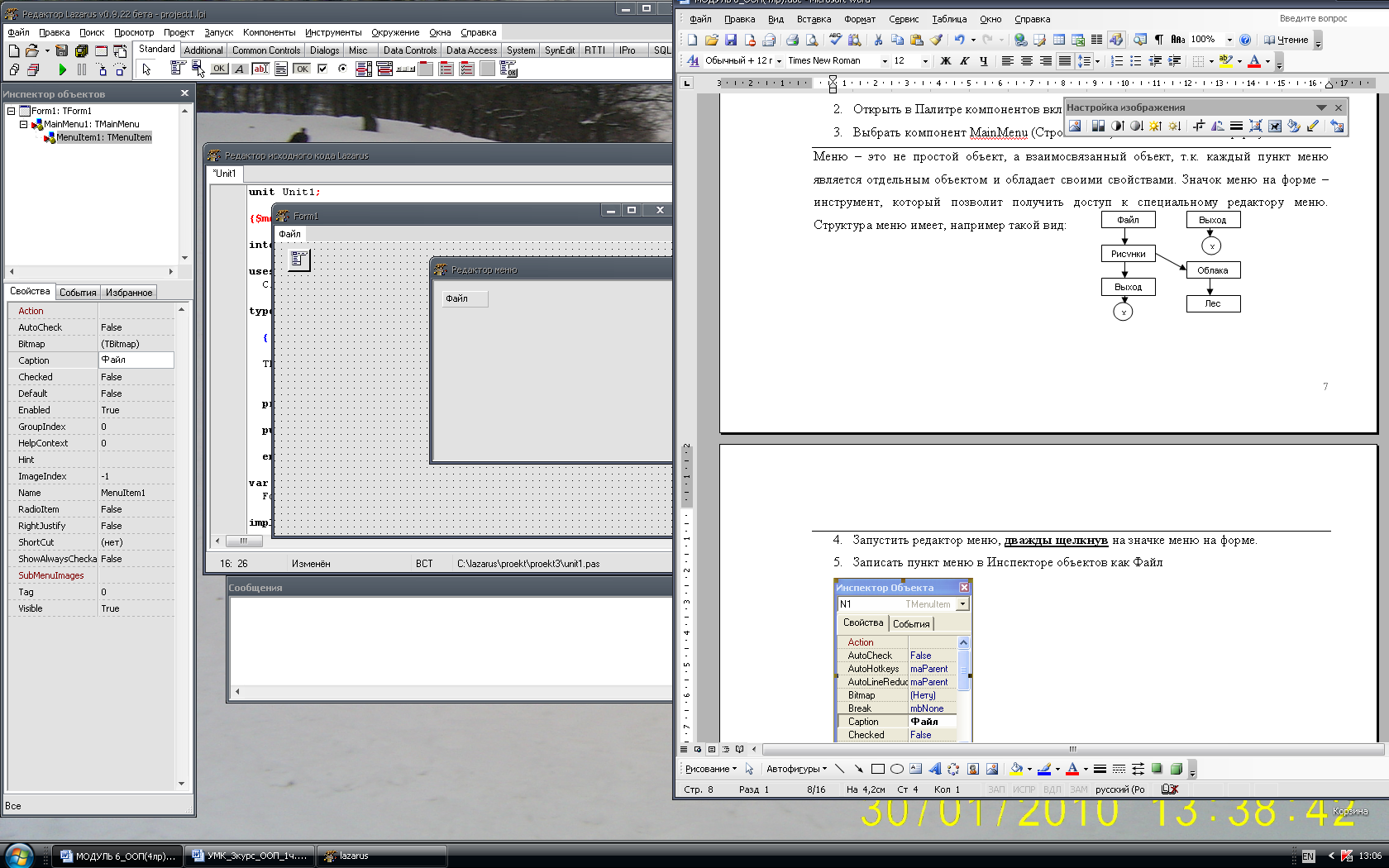
-
Ввести последовательно пункты меню: для этого вызываем контектное меню правой кнопкой и создаем подменю MenuItem2 .
-
Закрыть редактор меню и проверить наличие меню в верхней части формы.
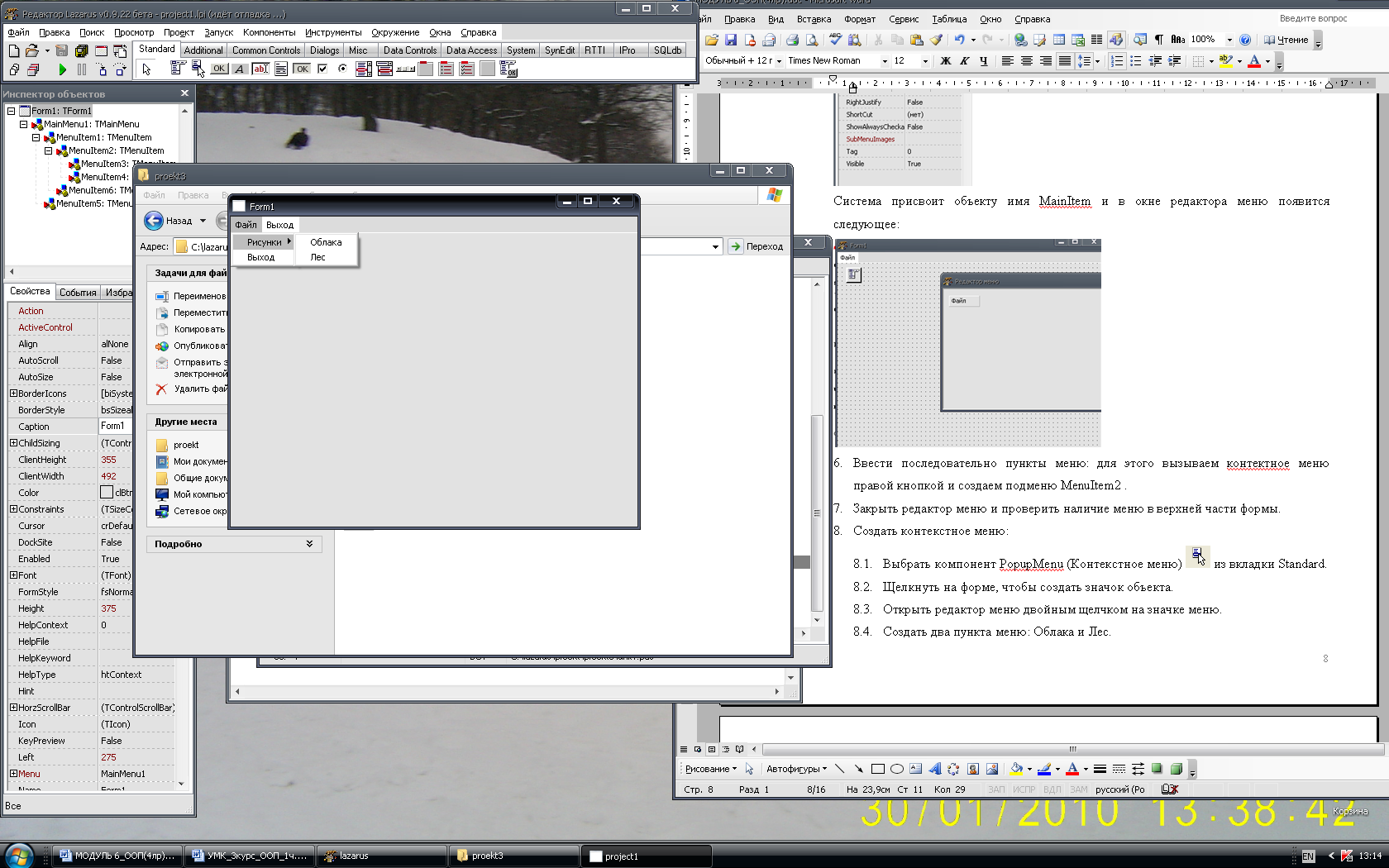
-
Создать контекстное меню:
-
-
Выбрать компонент PopupMenu (Контекстное меню)
 из вкладки Standard.
из вкладки Standard.
-
Щелкнуть на форме, чтобы создать значок объекта.
-
Открыть редактор меню двойным щелчком на значке меню.
-
Создать два пункта меню: Облака и Лес.
-
-
Добавить изображение, расположить на форме, заняв всю область, и задать свойства растяжки.
-
Начать программирование:
-
Щелкнуть на пункте Выход
-
Зайдите во вкладку События и двойным щелчком напротив события OnClick откройте окно кода где запишите в мести мигания курсора оператор Close;
-
Запрограммировать показ картинок:
-
Выбрать в строке меню на форме пункт Облака, будет создана процедура для обработки этого пункта.
-
Добавить в эту процедуру единственный оператор:
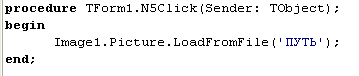
ПУТЬ должен содержать имя диска, папки и файла с расширением, например: C:\Windows\Облака.bmp
-
Выбрать в строке меню на форме пункт Лес, будет создана процедура для обработки этого пункта.
-
Добавить в эту процедуру единственный оператор:

ПУТЬ должен содержать имя диска, папки и файла с расширением, например: C:\Windows\Лес.bmp
-
Проверить работу программы, нажав F9. Отладить в случае ошибок, которые появляются в Окне отладчика.
-
Запрограммировать команды контекстного меню:
Команды контекстного меню дублируют команды основного меню, поэтому можно использовать для одинаковых команд одну и ту же процедуру - обработчик
-
Запустить программу (Запуск-сборка, Запуск-запуск).
Самостоятельно выполнить:
-
Добавить подпункты в пункт меню Рисунки и соответственно в контекстное меню.
-
Запрограммировать для новых пунктов показ картинок.
-
Изменить цвет формы и символов.
-
Изменить название формы.
Контрольные вопросы (устно):
-
Как происходит считывание файла?
-
Можно ли открыть любой файл в данной программе?
-
Какое назначение имеет главное меню?
-
Какое назначение имеет контекстное меню?
Отчет:
-
Название работы.
-
Цель работы.
-
Таблицу по каждому заданию лабораторной работы.